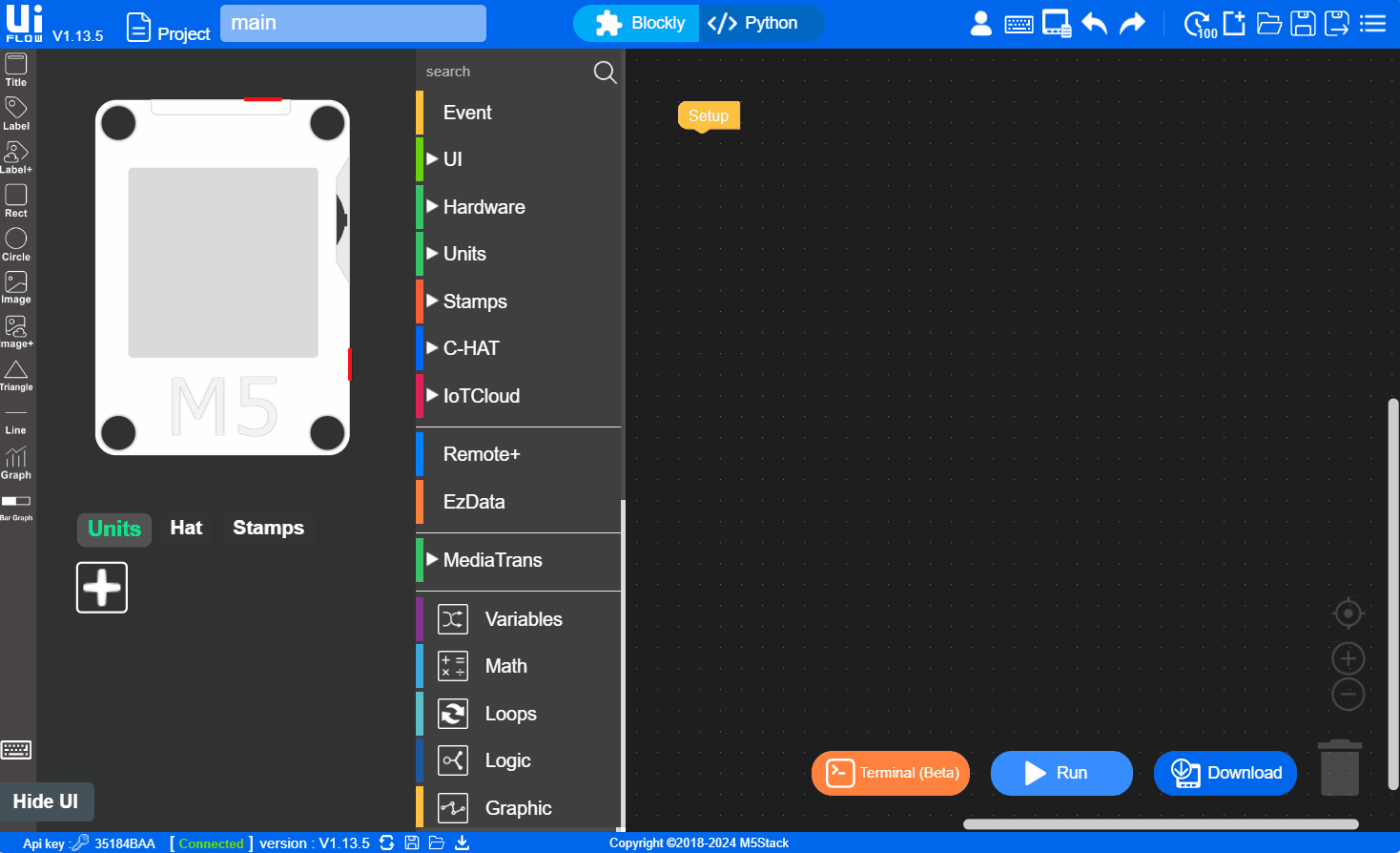UiFlow チュートリアル
UiFlow1 クイックスタート
2. Firmware & Program 1.0
UiFlow1 Blockly
Event
UI
Unit
Module
Hat
UiFlow2 クイックスタート
2. Firmware & Program 2.0
UiFlow2 開発ガイド
UI エディタ
デバイスセキュリティ&共有
CoreInk のファームウェア書き込みとプログラムのプッシュ
1.準備
- UIFlow Web IDEの使い方を参照し、UIFlowの基本使用法を理解し、M5Burnerファームウェア書き込みツールをインストールしてください。
- M5Burner内で、
CoreInk用の適切なファームウェアをダウンロードしてください。下図を参考にしてください。
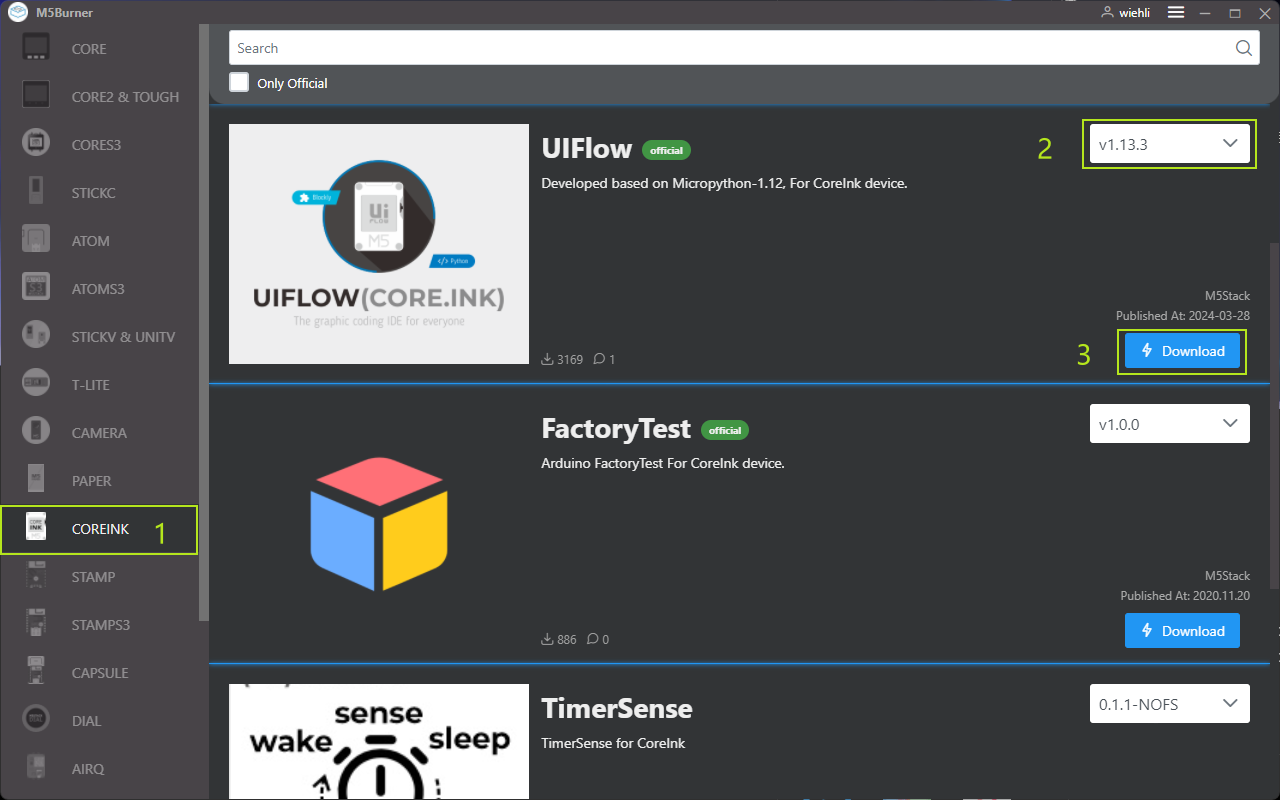
2.USBドライバのインストール
CH9102_VCP_SER_MacOS v1.7のインストール中にエラーが発生したとしても、実際はインストールが完了しています。無視してください。)セキュリティとプライバシー - >汎用 - >以下の場所でダウンロードできるApp - > App Storeと開発者オプションの承認にチェックを入れてください。3.ポートの選択
1.デバイスをUSBケーブルでPCに接続し、M5Burner内で適切なファームウェアのBurnボタンを押し、Wi-FiのSSIDとパスワードを入力し、使用可能なデバイスポートを選択してください。

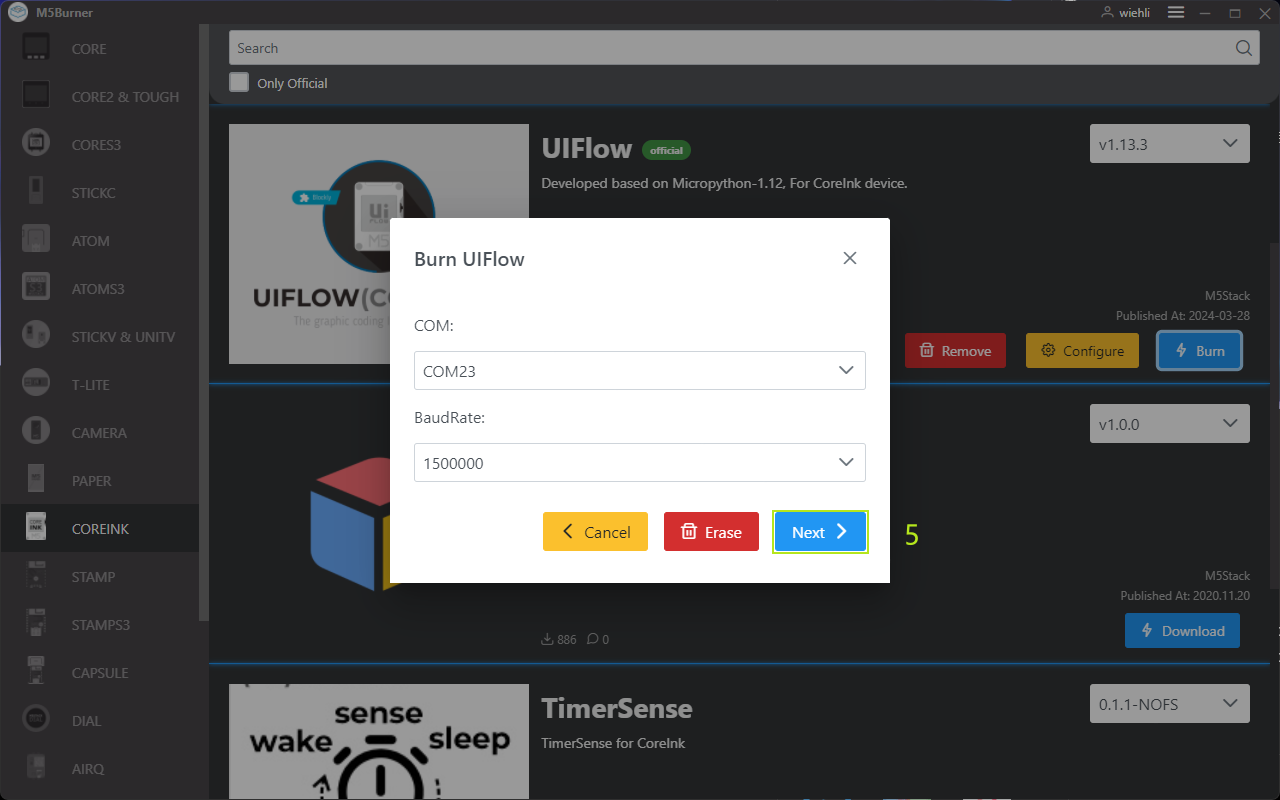
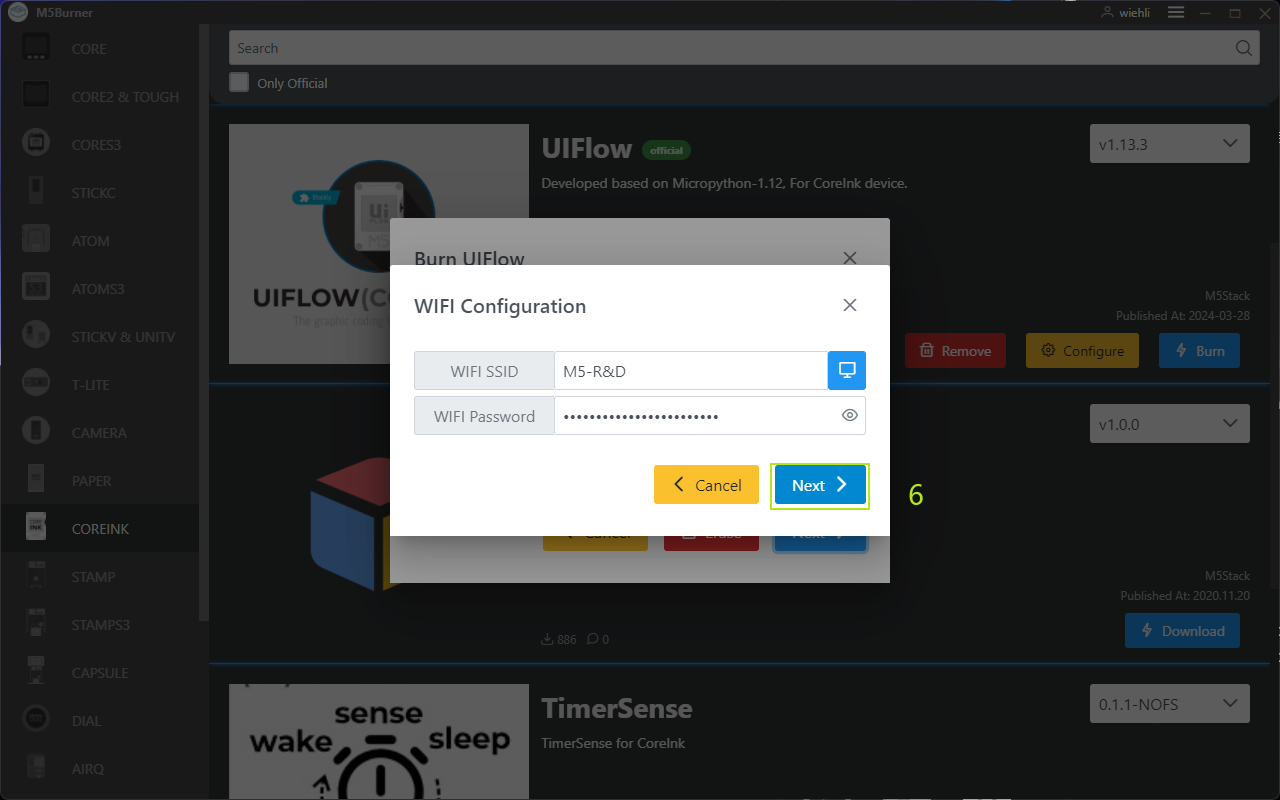
4.ファームウェアの書き込み
1.Startボタンを押し、書き込みを開始してください。注:書き込み中に失敗や接続タイムアウト等のエラーが発生した場合は、ポートが使用中かどうかを確認、USBケーブルを交換、ボーレートを下げる等の対策を試みてください。
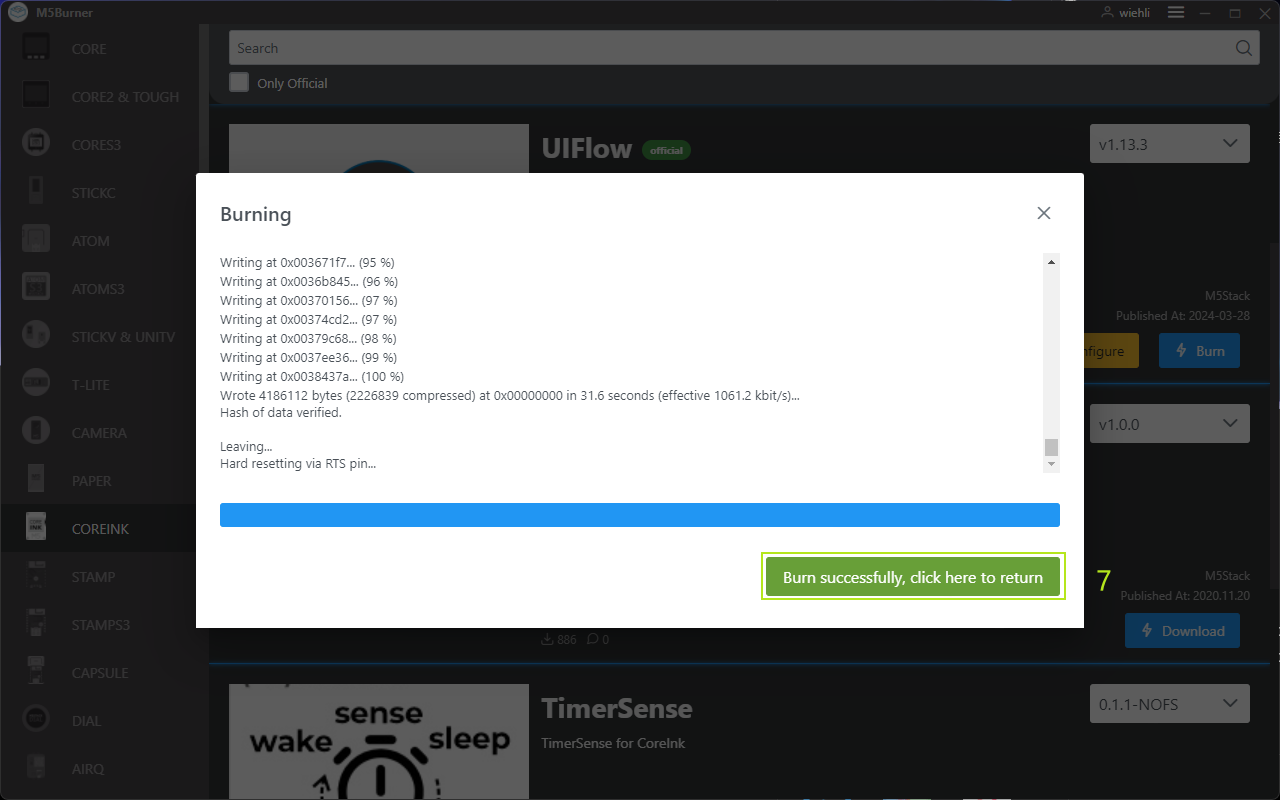
5.API KEYの取得
1.ファームウェアの書き込みを完了後、デバイスは再起動し、USB接続を維持してください。M5Burner内でConfigureをクリックし、適切なポートを選択し、Loadをクリックしてデバイスの現在設定を読み込みます。成功後、弾出ウィンドウでデバイスのAPI KEY、Start Mode等の情報が表示されます。この時点で、API KEYをコピーして保存し、後続のステップで使用してください。注:本例ではUIFlow Web IDE(Web版)を使用してプログラミングを行いますので、Start Modeは必ずInternet Modeに設定してください。
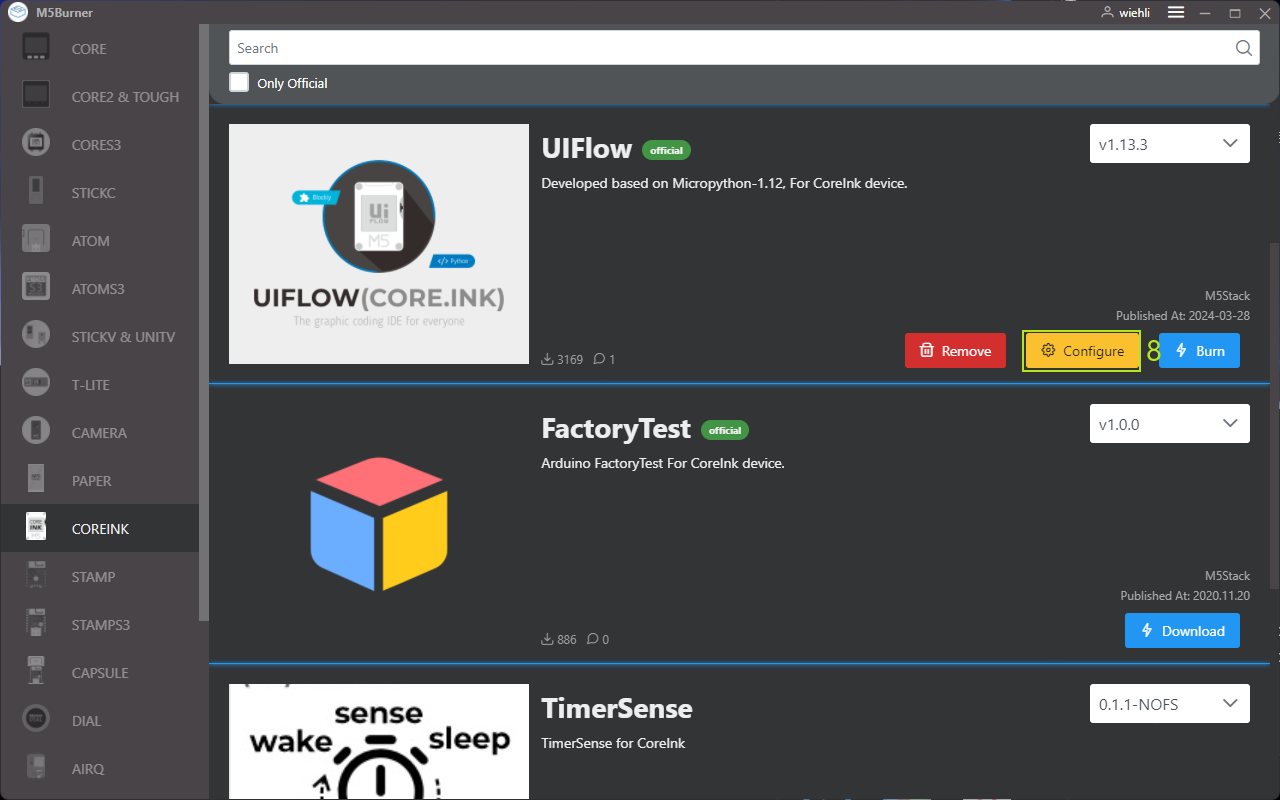

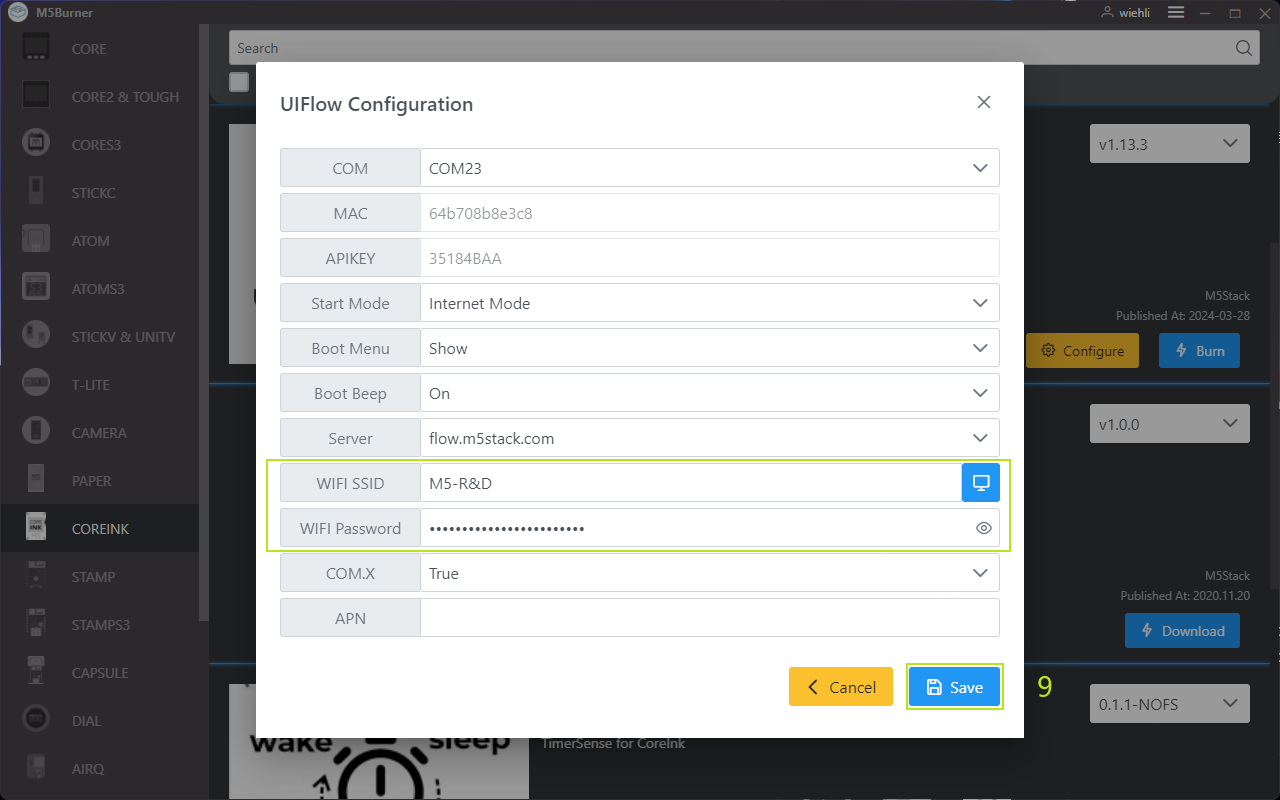
2.デバイスをオンライン仕様にしたら、API KEYを使ってUIFlowとの接続を確立し、指定されたデバイスにプログラムをプッシュできるようにします。ユーザーはパソコンのブラウザでflow.m5stack.comにアクセスしてUIFlowのプログラミングページに行きます。
3.画面右上のメニューバーにある設定ボタンをクリックし、先ほど取得したAPI KEYを入力して「OK保存」をクリックします。
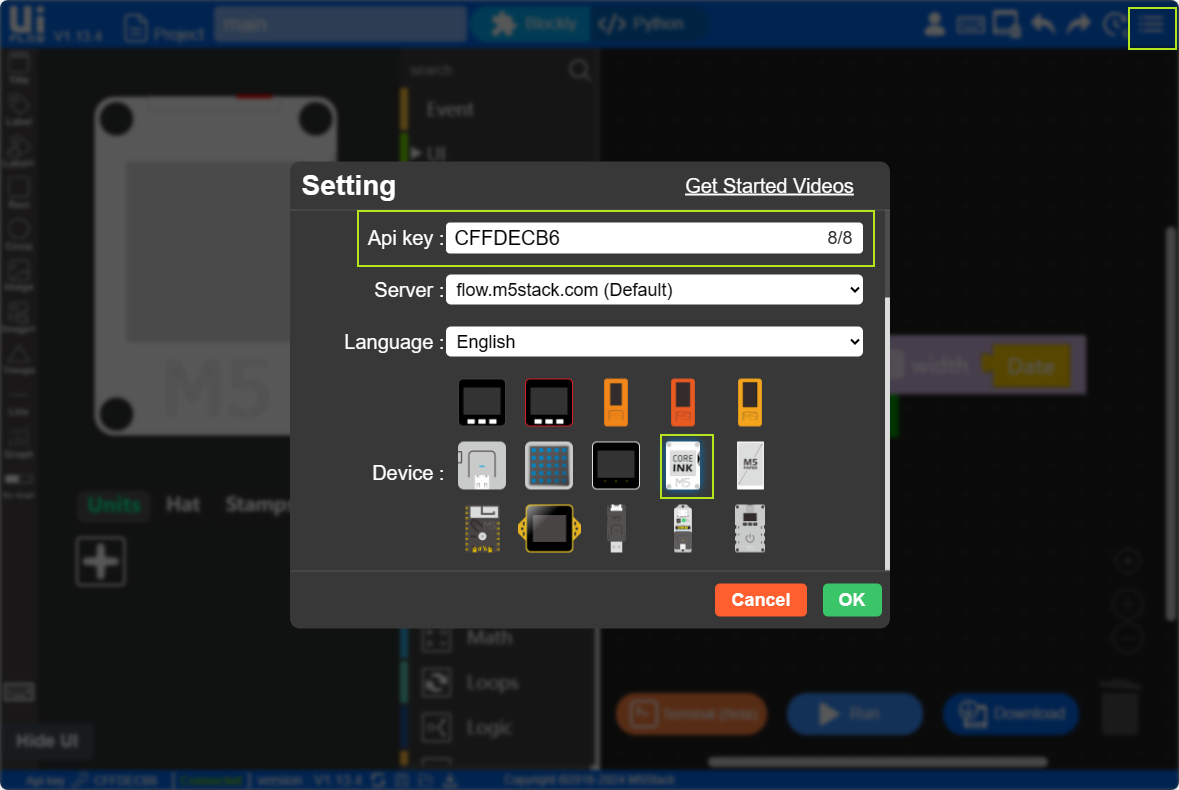
6.RUN
上記の設定が完了したら、画面表示プログラムの記述方法を説明します。右下隅にある三角形の実行ボタンをクリックしてプログラムを実行します。